Come accedere a WordPress
Dopo aver installato il tuo sito WordPress dovrai effettuare il login per entrare nel pannello di controllo (Bacheca / Dashboard). Il link per il login ti verrà fornito al momento dell’installazione via email: assicurati di salvarlo per dopo.
Quindi, ogni volta che desideri modificare il tuo sito web, dovrai accedere da
https://indirizzodeltuositoweb.it/wp-admin
e iniziare a lavorare in WordPress.
Basta aggiungere /wp-admin all’indirizzo (dominio del tuo sito web).
Ora, prima di costruire il tuo sito web, ti consiglio di dedicare almeno un’ora o due ad ESPLORARE tutte le opzioni del pannello di WordPress. Fai clic, guardati intorno, crea un articolo, crea una pagina, vedi se riesci a creare un collegamento o caricare un’immagine. Tutte queste cose sono possibili con WordPress ma puoi fare molto altro ancora. In effetti, ci sono così tante cose che puoi fare con WordPress che sono impossibili da spiegare in una sola guida.
Ma non voglio nemmeno deluderti! Voglio che tu capisca quanto sia potente e fantastico il programma che hai appena installato!
La bacheca di WordPress
Per iniziare, facciamo una rapida panoramica delle diverse sezioni di WordPress:
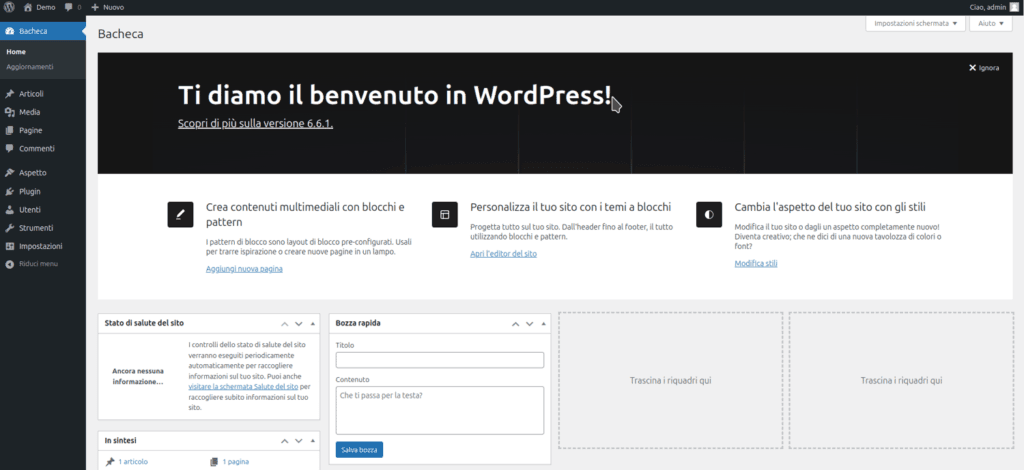
L’immagine che vedi qua sopra si trova sul lato sinistro di ogni pagina all’interno del pannello di controllo di WordPress. Se fai clic su una qualsiasi delle parole che vedi nell’immagine, otterrai un menu a discesa con più opzioni. Esaminiamo cosa fa ogni sezione generale.
Se WordPress è in inglese da Impostazioni -> Generali puoi impostare l’Italiano, il fuso orario per Roma e il formato data e ora Italiane.
- Bacheca: qui vedrai vari elementi relativi al tuo sito WordPress. Ti fornirà un riepilogo dei tuoi articoli e pagine, commenti, ecc. Vedrai anche collegamenti al sito WordPress.org, commenti recenti, collegamenti in entrata, ecc. Puoi personalizzare questa pagina cliccando su Impostazioni schermata in alto a destra.
- Aggiornamenti: nella voce bacheca puoi trovare la voce Aggiornamenti dove potrai aggiornare WordPress, i template, i plugin, i file delle lingue, ecc…
- Articoli: se hai intenzione di creare un blog sul tuo sito, è qui che crei, visualizzi e modifichi i tuoi post.
- Media: Puoi utilizzare la sezione media per caricare immagini, video e documenti.
- Pagine: è qui che crei, visualizzi e modifichi le tue pagine.
- Commenti: qui puoi visualizzare tutti i commenti che hai ricevuto, controllare i commenti spam, modificare o eliminare commenti.
- Aspetto: è qui che carichi un nuovo tema, personalizzi i tuoi widget e puoi anche impostare un menu personalizzato. Puoi anche lavorare nei file css e php se hai una conoscenza avanzata della codifica.
- Plugin: Dobbiamo ancora parlare di plugin, ma qui è dove puoi caricarli e attivarli.
- Utenti: ti consente di impostare i ruoli degli utenti o di aggiornare gli utenti correnti. I ruoli disponibili sono Amministratore (Administrator), Editore (Editor), Autore (Author), Collaboratore (Contributor) e Sottoscrittore (Subscriber).
- Strumenti: importa o esporta file WordPress. Controlla la salute del sito e i dati personali degli utenti.
- Impostazioni: puoi impostare le opzioni su come le persone leggono il tuo blog, quanti post vedono, come sono impostati i permalink, ecc.
- Impostazioni schermata: in alto a destra trovi questo menu a tendina dove potrai deselezionare gli elementi da nascondere dalla prima pagina della bacheca.
I blocchi che vedi nella bacheca di WordPress possono essere spostati e riorganizzati. Man mano che installerai dei plugin potrebbero aggiungersi altri blocchi.
Questa è la bacheca predefinita di WordPress senza plugin installati. Puoi fare una pausa qui se vuoi, ma sospetto che probabilmente ti stai incuriosendo e sei pronto per passare alla prossima lezione.